黑鲨详解win10退回win7或win8的具体教程
 2019/03/02
2019/03/02
 765
765
现如今我们购买的电脑很多都是内置微软最新的win10系统,不过有很多用户还是不太习惯使用win10,想把系统退回到win8或者win7,但是又不想通过重装系统的方式,觉得那样有点麻烦,那么还有其它的方式可以把系统退回到之前的低版本吗?其实,win10系统内置有回退功能,不用重装系统,不用任何外在工具就可轻松退回原来的系统。那么此文黑鲨小编就为大家带来win10退回win7或win8的具体教程,快来学习一下吧。
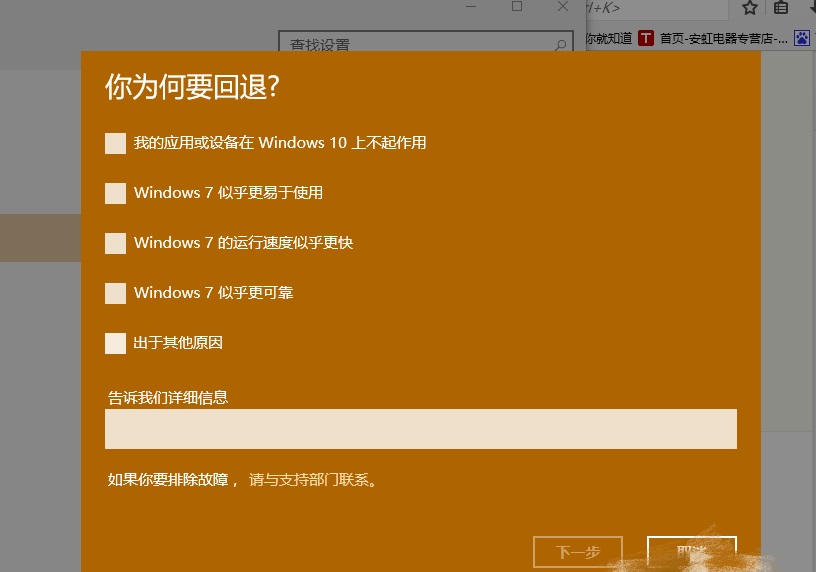
具体操作步骤如下:
1、点击左下角开始菜单---设置。
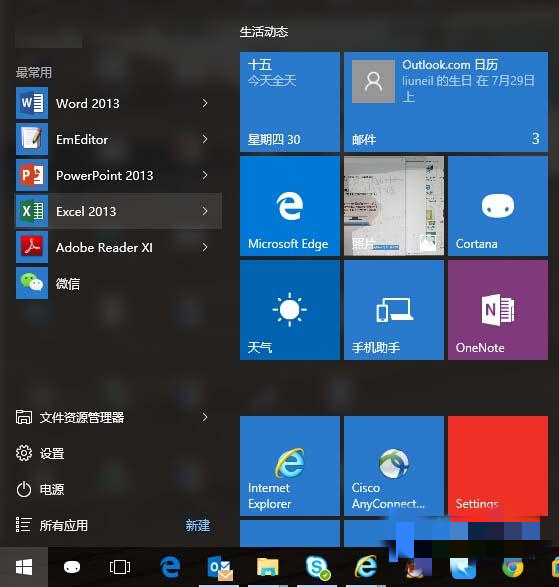
2、出现设置界面。(也可以在桌面直接按下Win+I组合键打开)
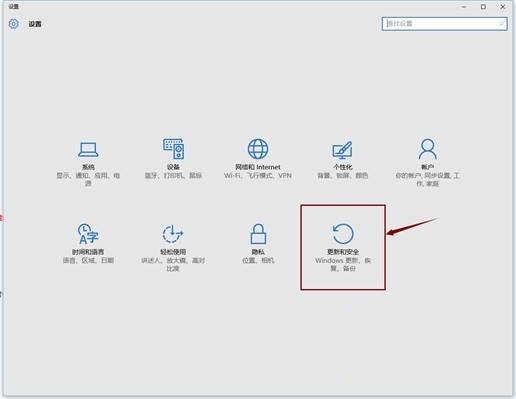
3、点击更新和安全,选择恢复---回退到Windows 7或回退到Windows 8.1。
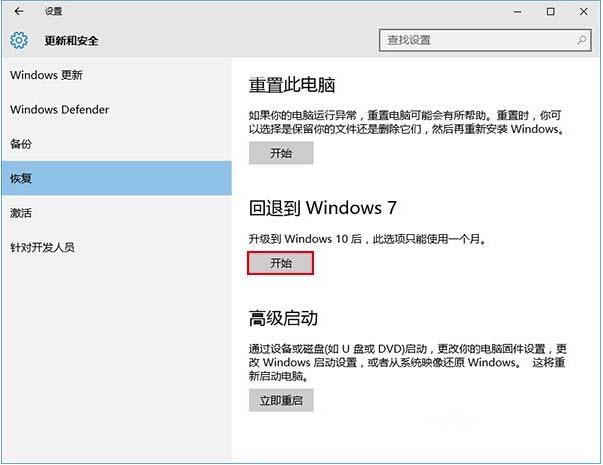
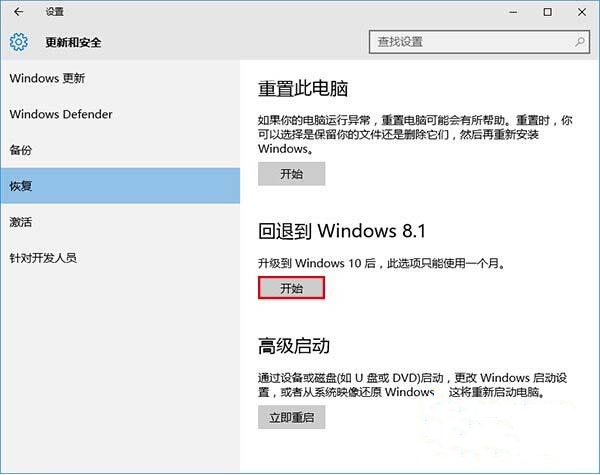
4、点击开始,出现请稍后的提示。
5、选择回退理由(可多选),然后点击下一步继续(以下每一步随时都可以取消回退操作)。
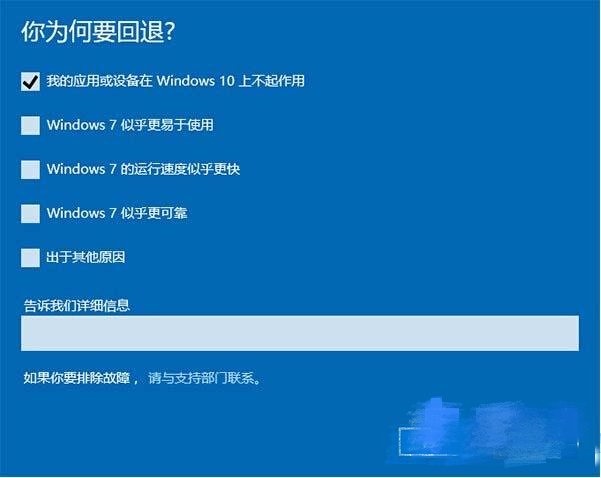
6、仔细阅读注意事项,全过程需要有稳定电源支持,也就是说笔记本和平板电脑需要在接入电源线的状态下进行回退操作,电池模式不被允许;系统还提示了一些关于文件和程序可能受到的影响。了解并采取措施之后,点击下一步继续。

7、 对于已经设定登录密码的用户,回退后密码将被恢复,因此你需要知道该密码才能正常登录。确认该消息不会影响到你的使用后,点击下一步继续。
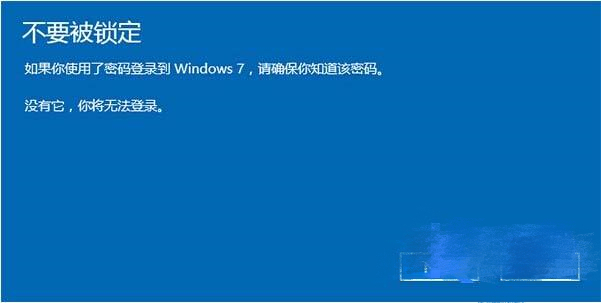
8、需要确认的最后一步。
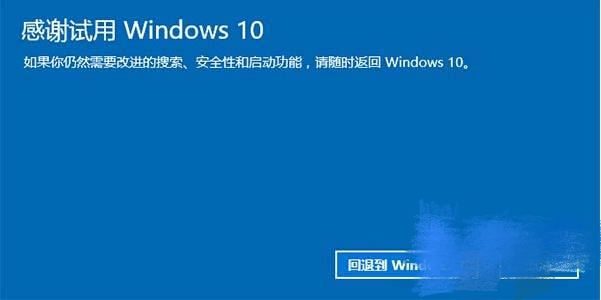
9、 点击回退到Windows 7(或Windows 8.1)后,系统自动重启,并开始回退过程,该过程耗费时间和原系统软件安装等使用情况有直接关系。回退后的Windows 7或Windows 8.1系统仍然保持激活状态。
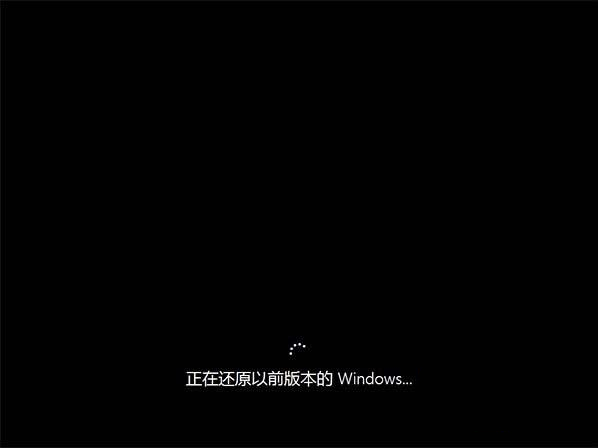
以上就是小编为大家带来的win10退回win7或win8的具体教程。大家都学会了吗?如果你你电脑内置的是win10系统,或者只是升级体验下win10系统,然后想要退回到win7、win8,那么参考小编给出的教程就能轻松实现啦!
